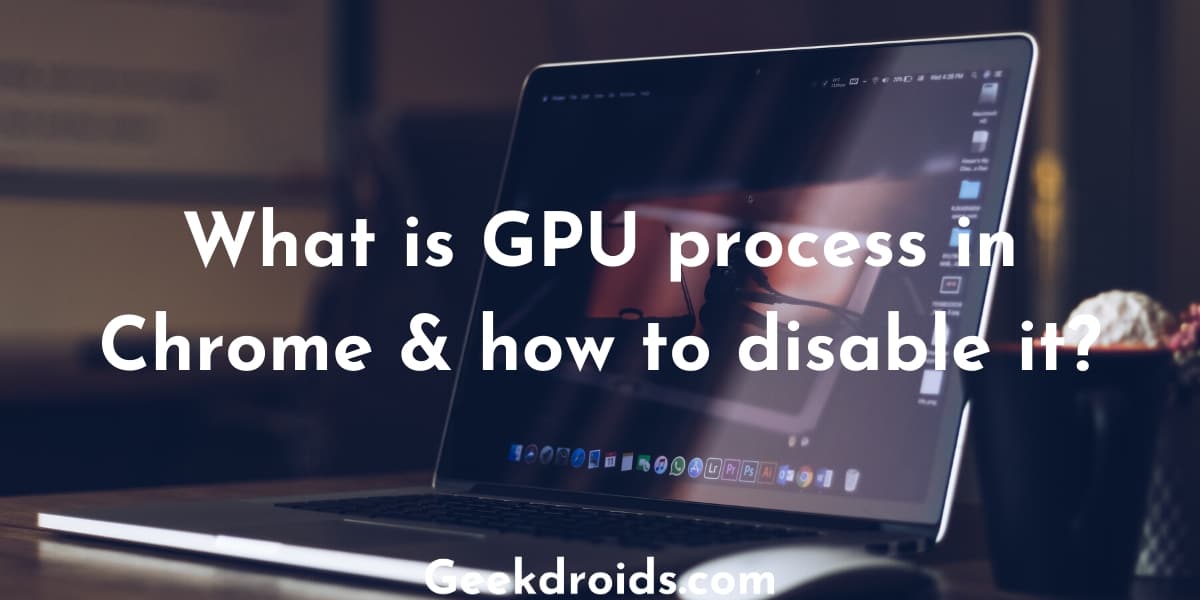Google Chrome är känd för att använda för mycket minne och sakta ner enheter. Detta inträffar specifikt i Chome eftersom den delar upp varje flik och tillägg i en annan process, så om en av dem går ner förblir alla andra intakta.
Du märkte plötsligt att din CPU-fläkt går supersnabbt och gör ljud samtidigt som datorn saktar ner, då öppnade du upp aktivitetshanteraren i Chrome för att kontrollera vilken flik eller vilket tillägg som använder så mycket minne. Och du märker att ett objekt som går under namnet ”GPU-process” använder mycket minne.
Vad är Chrome GPU-process?
GPU-processen är en process i Chrome som endast används när webbläsaren render video eller grafik på en webbsida. Om det inte finns någon video eller något grafiskt innehåll på en webbsida kommer du att märka att GPU-processens minnesanvändning är 0 %.
Den här funktionen för många människor snabbar upp surfupplevelsen genom att använda den extra maskinvarufunktionen som finns tillgänglig i enheten. Traditionellt sett använde webbläsare endast CPU:n för att rendera webbsidans innehåll, men eftersom det numera finns en GPU i nästan alla enheter använder Chrome GPU:ns kraft för att rendera webbsidor, vilket gör att du kan surfa snabbare.
Hur man stoppar GPU-processen i Chrome?
Du kan enkelt öppna Chrome Aktivitetshanterare genom att trycka på knapparna Skift+Esc samtidigt och sedan hitta och markera GPU-process-processen i listan över processer och klicka på knappen Avsluta process.
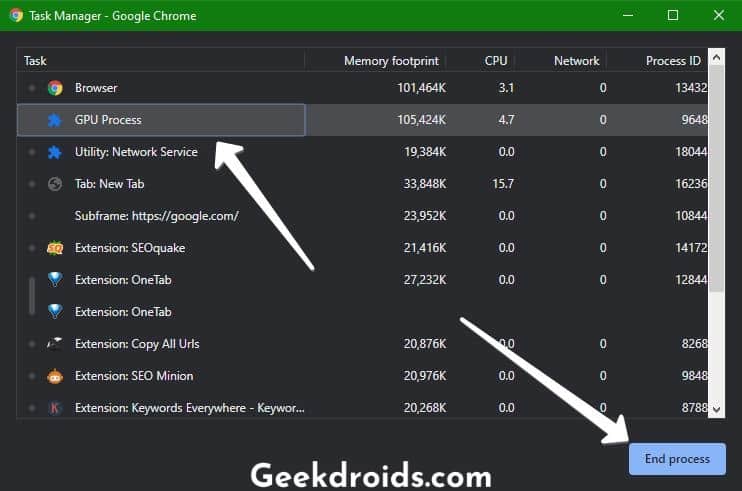
Och om du vill förhindra att Chrome använder din GPU överhuvudtaget i framtiden följer du följande steg –
- Öppna inställningssidan i Chrome.
- Klicka på alternativet Avancerade inställningar till sist för att expandera de avancerade inställningarna.
- Därefter under avsnittet System drar du alternativet Använd maskinvaruaccelerering när den är tillgänglig och vänder det till grått. Nu kommer Chrome inte att använda hårdvaruacceleration längre och mycket minnesslukande från Chrome kommer att förhindras.
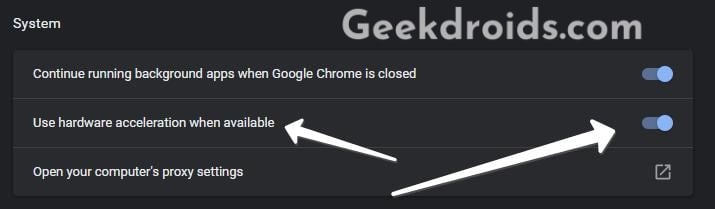
Om ditt problem efter detta fortfarande inte var löst så kolla in vårt inlägg om hur man förhindrar Chrome från att använda för mycket minne.